
Як зробити завантажувальну флешку Windows XP? З таким запитанням ставив не один користувач, тому що зробити системну флешку для Windows XP не так просто, з деяких причин.
Справа в тому, що за часів операційної системи Windows XP установка системи відбувалася з оптичного приводу CD / DVD, а завантаження системи з зовнішніх USB накопичувачів не була передбачена. З плином часу обставини змінилися. Розробники програм для створення завантажувальних флешок, впровадили в свої додатки підтримку більш сучасних операційних систем, починаючи з Windows 7.
зміст:- Підготовка до створення завантажувальної флешки Windows XP
- Створення завантажувальної флешки Windows XP (1 спосіб)
- Як зробити завантажувальну флешку Windows XP (2 спосіб)
- Запуск установки Windows XP
- висновки статті
Як бути тим користувачам, у кого на ноутбуках або нетбуках немає оптичного приводу? У разі, виникнення серйозних неполадок, операційну систему доведеться встановлювати заново. На комп'ютері немає дисковода, зате є можливість для використання флешки.
Є кілька способів зробити системну флешку Windows XP. Підійдуть програми WinToFlash, Rufus (до версії 2.18) або WinSetupFromUSB, які підтримують створення завантажувального накопичувача з XP. У цій статті буде створена завантажувальна флешка Windows XP в WinSetupFromUSB двома способами.
Операційна система Windows XP поки актуальна для власників малопотужних і старих стаціонарних комп'ютерів, ноутбуків і нетбуків. Обмеження обладнання не дозволяють з комфортом працювати навіть в Windows 7, не кажучи вже про більш сучасних операційних системах.
Якщо у вас старий комп'ютер, переконайтеся, що в BIOS вашого комп'ютера є підтримка USB пристроїв. Можливо, попередньо знадобиться інтегрувати драйвера SATA в дистрибутив Windows XP для того, щоб додаток установки системи бачило сучасні жорсткі диски.
Для створення флешки, з якої можна встановити Windows XP, необхідно мати в наявності:
- USB флеш накопичувач розміром в 1 ГБ або більше;
- безкоштовну програму WinSetupFromUSB для створення завантажувальної флешки Windows XP;
- образ операційної системи Windows XP в форматі ISO або інсталяційний CD / DVD диск з Windows.
Спочатку необхідно завантажити WinSetupFromUSB з офіційного сайту. Програма не вимагає установки на комп'ютер, додаток працює на англійській мові. Розпакуйте архів з програмою за допомогою архіватора.
Програма запускається з папки "WinSetupFromUSB" після кліка по додатком звичайної або 64-бітної версії (в залежності від розрядності операційної системи, встановленої на вашому комп'ютері).
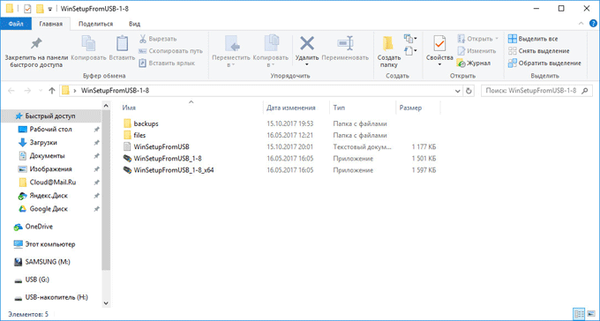
Підготовка до створення завантажувальної флешки Windows XP
Створення завантажувальної флешки в програмі WinSetupFromUSB проходить досить просто. Сам процес можна розділити на два етапи. При підготовці цієї статті використовувався образ операційної системи Windows XP Professional SP3.
Спочатку виконайте попередню підготовку: виконайте форматування флешки, відкрийте або розпакуйте образ Windows XP:
- Відформатуйте USB флеш накопичувач, клікнувши правою кнопкою миші по флешці в Провіднику, вибравши в контекстному меню пункт "Форматувати ...".
- Відкрийте образ Windows XP одним з трьох способів:
- вмонтовуйте образ у віртуальному приводі, за допомогою програми-емулятора, наприклад, безкоштовної програми DAEMON Tools Lite;
- вставте CD / DVD диск з операційною системою в дисковод комп'ютера;
- відкрийте образ операційної системи за допомогою архіватора, наприклад, WinRAR або 7-Zip, а потім розпакуйте його в папку на комп'ютері (подбайте про те, щоб в шляху до папки не було кириличних символів і пробілів).
Створення завантажувальної флешки Windows XP (1 спосіб)
Підготовчий період закінчився, тепер створимо завантажувальний флешку.
- Відкрийте програму WinSetupFromUSB. Додаток автоматично визначить підключений до комп'ютера USB флеш накопичувач. Якщо до комп'ютера підключено кілька флешок, виберіть потрібний накопичувач. Для перезапуску вибору флешки, натисніть на кнопку "Refresh".
- Поставте галку в параметрі "Auto format it with FBinst". Інші налаштування залиште за умовчанням. За бажанням, можете вибрати одну з файлових систем: "FAT32" або "NTFS".
- У налаштуванні "Add to USB disk" відзначте пункт "Windows 2000 / XP / 2003 Setup". Натисніть на кнопку для вибору в Провіднику розпакованого образу Windows XP, образу системи монтованої в віртуальному дисководі, або інсталяційний диск, вставлений в привід CD / DVD.
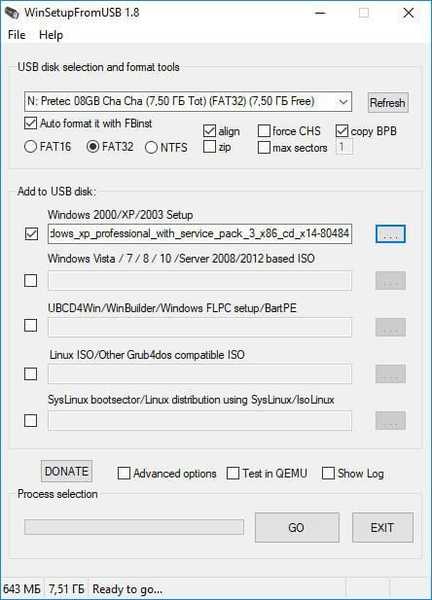
- У вікні, попереджають про те, що копіювання файлів в файлову систему "FAT32" займе більше часу, ніж в "NTFS", яку рекомендують використовувати.
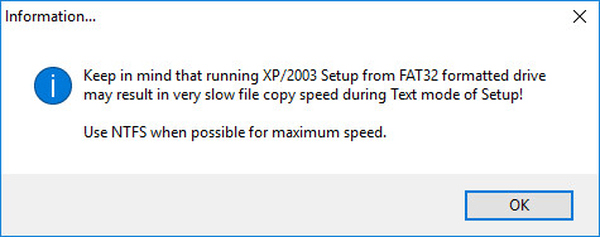
- У вікні "Microsoft Windows EULA" прийміть ліцензійну угоду.
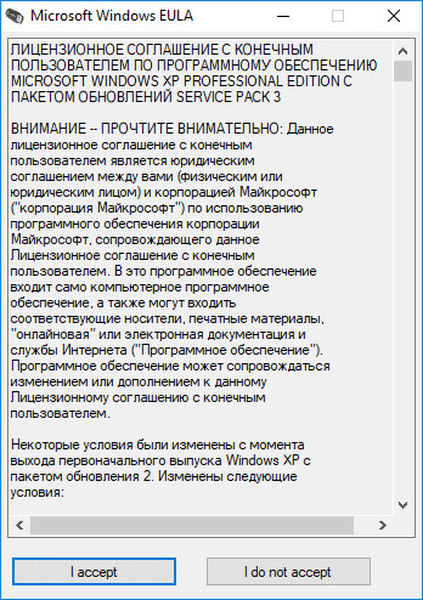
- Далі нас попереджають про те, що всі файли на флешці будуть стерті. Натисніть на кнопку "Так".
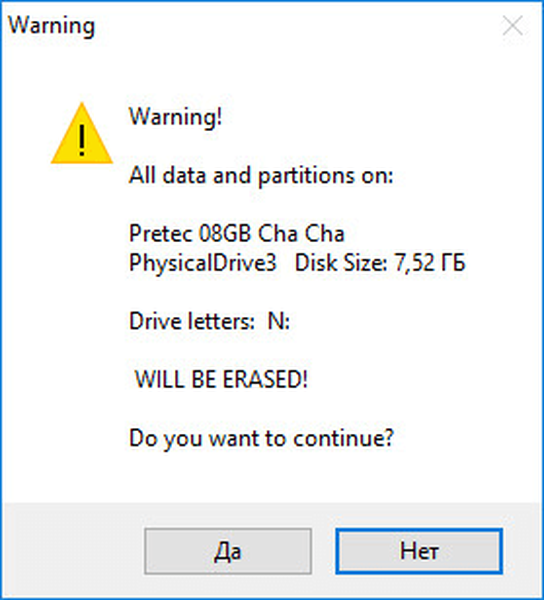
- У наступному вікні погодитеся з вибраними настройками, натисніть на кнопку "Так".
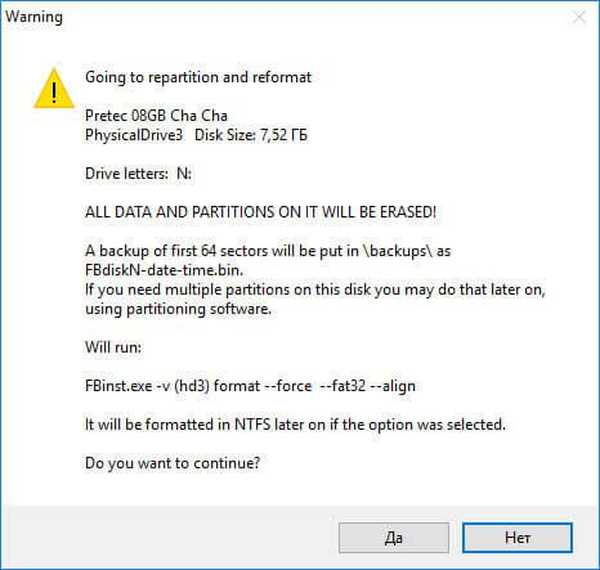
- У вікні програми WinSetupFromUSB натисніть на кнопку "GO", для запуску запису операційної системи на USB флеш накопичувач.
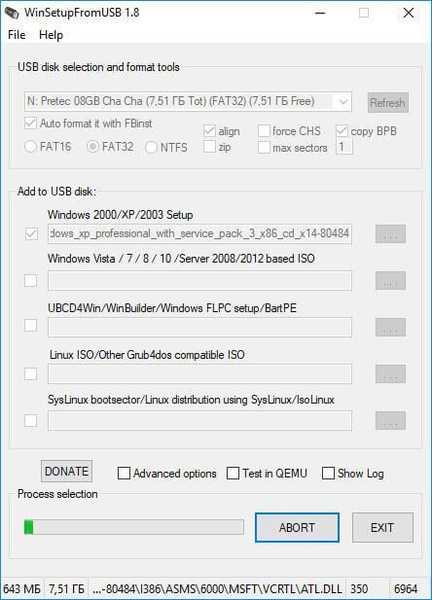
- Після завершення запису, у вікні "Done" натисніть на кнопку "ОК".
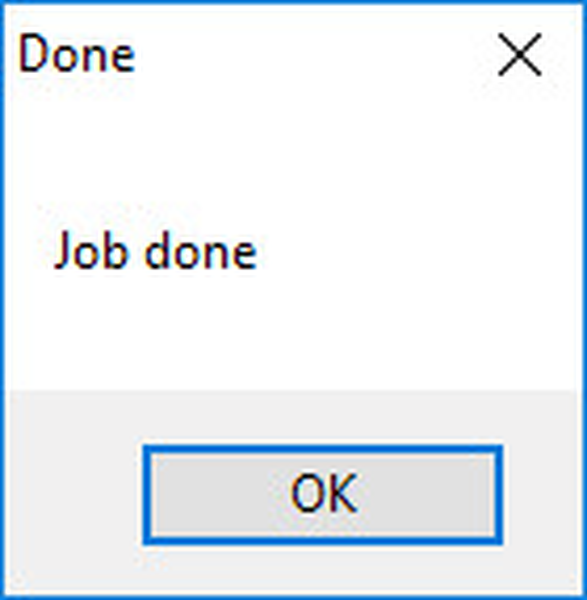
- Натисніть на кнопку "EXIT" у вікні програми, для відключення WinSetupFromUSB.
Як зробити завантажувальну флешку Windows XP (2 спосіб)
Після завершення підготовки, переходимо до створення завантажувальної флешки в програмі WinSetupFromUSB.
- Запустіть програму WinSetupFromUSB.
- У налаштуванні "Add to USB disk" поставте галку навпроти розділу "Windows 2000 / XP / 2003 Setup", а потім натисніть на кнопку для вибору папки з розпакованим чином Windows XP, або виберіть букву диска дисковода, або віртуального приводу, в залежності від того , яким способом ви збираєтеся відкрити образ системи. В дорозі до образу або папці не повинно бути пробілів і кириличних символів.
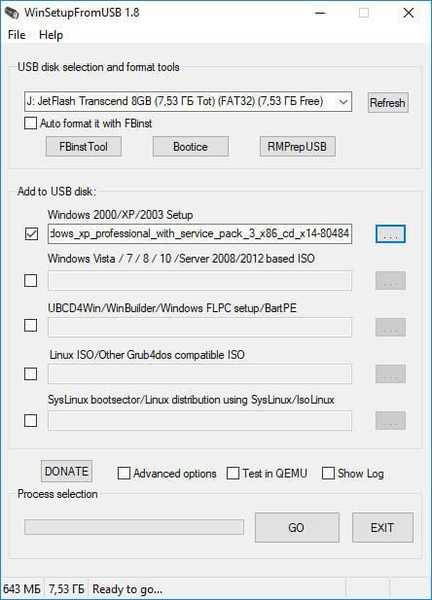
- У вікні з інформацією нас попереджають про те, що на флешці в форматі "FAT32" копіювання даних займе більш тривалий час, ніж на флешці, відформатованої в формат "NTFS".
- У вікні "Microsoft Windows EULA" натисніть на кнопку "I accept" для прийняття ліцензійної угоди про використання Window XP.
- Потім у вікні "WinSetupFromUSB" натисніть на кнопку "RMPrepUSB". За допомогою утиліти RMPrepUSB буде вироблено форматування, створення активного розділу і завантажувача на USB флешці. Утиліта RMPrepUSB має російську мову інтерфейсу.
- У вікні "RMPrepUSB" зробіть наступне:
- В опції 3 "Завантажувальний сектор" включите пункт "XP / BartPE bootable [NTLDR]".
- У пункті "Робота з образами" повинна стояти послідовність "Образ -> USB".
- У налаштуванні 4 "Файлова система і опції" виберіть параметри "FAT32" (або "NTFS") і "Boot as HDD (C: 2PTNS)".
- Потім натисніть на кнопку "Підготувати диск".
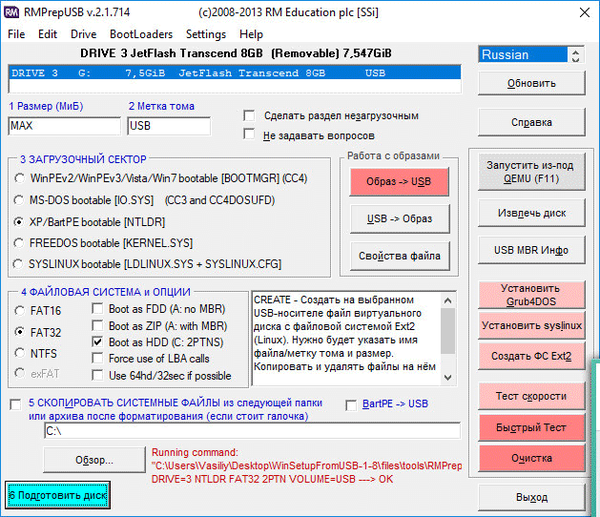
- У вікні, погодьтеся з виконанням команди, натисніть на кнопку "ОК".
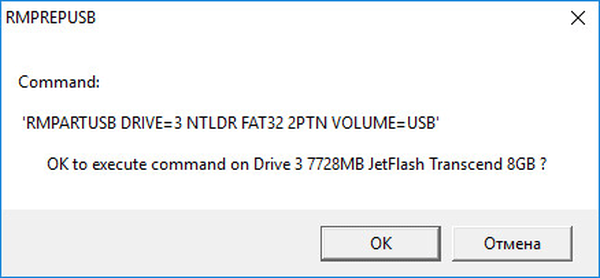
- Після цього відкриється вікно командного рядка, в якій автоматично виконуються команди для підготовки диска.
- У вікні з попередженням про виконання першого етапу, натисніть на кнопку "ОК". Дочекайтеся завершення виконання команд.
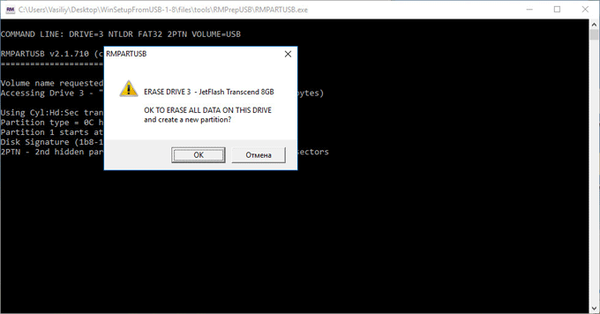
- Далі у вікні "RMPrepUSB" натисніть на кнопку "Вихід".
- У вікні "WinSetupFromUSB" натисніть на кнопку "GO" для запуску процесу запису образу системи на флешку, який займе деякий час.
- По завершенню запису відкриється вікно "Done", з інформацією про завершення роботи. Натисніть на кнопку "ОК".
Закрийте програму WinSetupFromUSB.
Запуск установки Windows XP
Відразу після включення комп'ютера, увійдіть в BIOS, а не в завантажувальний меню (інакше при установці операційної системи можливі помилки), для установки пріоритету завантаження зі знімного пристрою, попередньо підключеного до комп'ютера. До закінчення установки операційної системи, що не виймайте завантажувальну флешку з USB порту ПК.
Виконайте наступні дії:
- Після завантаження відкриється вікно "GRUB4DOS", в якому виділено назву операційних систем "Windows 2000 / XP / 2003 Setup". Натисніть на клавішу клавіатури "Enter".
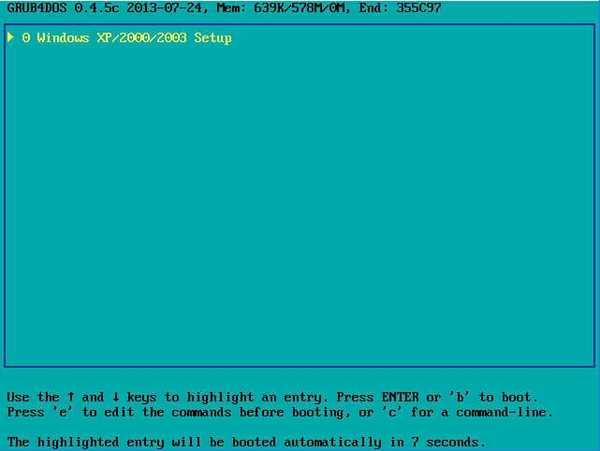
- У наступному вікні за допомогою стрілок "↑" і "↓" на клавіатурі перейдіть до 3 пункту "First part of Windows XP Professional SP3 setup from partition 0", а потім натисніть на кнопку "Enter".
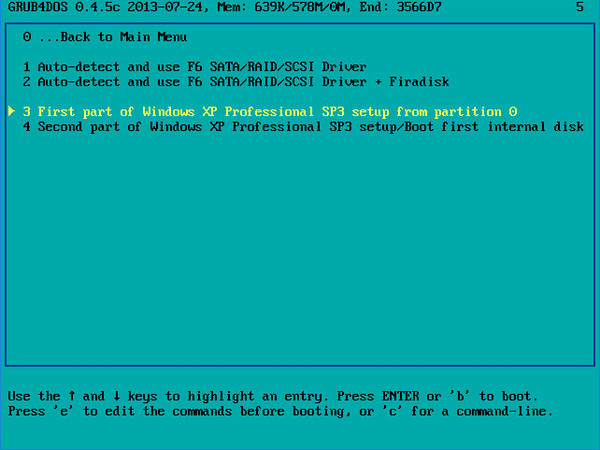
- Далі почнеться процес установки операційної системи Windows XP на комп'ютер.

Після першого перезавантаження виберіть пункт 4 "Second part of Windows XP Professional SP3 setup / Boot First internal disk" для завантаження з жорсткого диска. Після завершення встановлення Віндовс, чи не виймайте флешку.
Після завершення установки операційної системи, вимкніть завантажувальний флешку від комп'ютера. Прочитайте докладну статтю про установку Windows XP з флешки.
висновки статті
За допомогою безкоштовної програми WinSetupFromUSB можна створити завантажувальний флешку для установки операційної системи Windows XP на комп'ютер із зовнішнього USB накопичувача.
Схожі публікації:- Завантажувальна флешка з Windows 10
- Завантажувальна флешка Windows 10 в командному рядку
- Як дізнатися версію Windows
- Диск відновлення Windows 10
- 7 способів як дізнатися ключ продукту Windows











